Lesson 8: Atalhos de teclado no Windows
/pt/windowsbasics/understanding-user-accounts/content/
Atalhos de teclado no Windows
Atalhos de teclado são teclas ou uma combinação de teclas que você pode pressionar no seu teclado para executar uma variedade de tarefas. Usar atalhos de teclado é muitas vezes mais rápido do que usar um mouse porque você pode manter ambas as mãos no teclado. Os atalhos de teclado também são universais, o que significa que você pode usar muitos dos mesmos atalhos em uma variedade de aplicações. Por exemplo, você pode usar os atalhos para copiar e colar texto em um processador de texto e em um navegador da Web.
Veja o vídeo abaixo para saber mais sobre atalhos de teclado no Windows.
Usar atalhos
Muitos atalhos de teclado exigem que você pressione duas ou mais teclas em uma ordem específica. Por exemplo, para executar o atalho Ctrl+X, você deve pressionar e segurar a tecla Ctrl, depois pressionar a tecla X e depois soltar.

Você vai usar a tecla Ctrl (Control) ou Alt para executar a maioria dos atalhos de teclado. Você encontrará estas teclas perto do canto inferior esquerdo do seu teclado.

Trabalhar com texto
Estes atalhos de teclado são úteis quando se trabalha com texto em processadores de texto, aplicações de e-mail, e muito mais. Eles podem ajudá-lo a executar tarefas normalmente repetidas, como copiar e colar texto.
- Ctrl+X: Corte o texto selecionado.
- Ctrl+C: Copie o texto selecionado.
- Ctrl+V: Cole o texto copiado ou cortado.
- Ctrl+A: Selecione todo o texto na página ou na janela ativa.
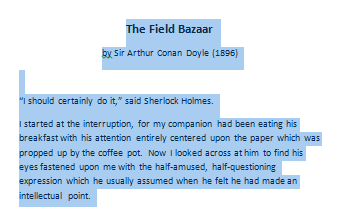
- Ctrl+B: Negrito o texto selecionado.
- Ctrl+I: Italique o texto selecionado.
- Ctrl+U: Sublinhar o texto selecionado.
Trabalhando com arquivos e aplicativos
Você pode usar atalhos de teclado para abrir, fechar e trocar aplicativos. Ao trabalhar com um arquivo, como um documento do Microsoft Word, atalhos podem ser usados para criar novos arquivos, encontrar palavras e imprimir.
- Ctrl+Alt+Delete: Forçar um programa sem resposta ou congelado a sair. Este atalho de teclado abre o Gestor de Tarefas. Você pode então selecionar a aplicação que não responde e fechá-la.
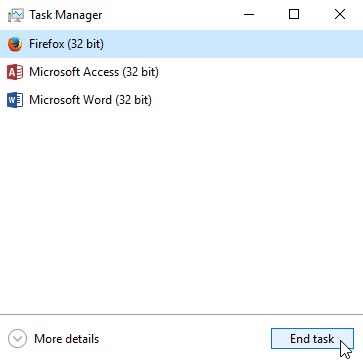
- Delete: Envie um arquivo ou arquivos selecionados para a lixeira.
- Enter: Abra uma aplicação ou arquivo selecionado.
- Ctrl+N: Crie um novo arquivo.
- Ctrl+O: Abrir um arquivo existente.
- Ctrl+S: Salvar o arquivo atual.
- Ctrl+Z: Desfazer a ação anterior. Se você quiser refazer a ação, pressione Ctrl+Y.
- tecla Windows: Abra o menu Iniciar (ou a tela Iniciar no Windows 8).
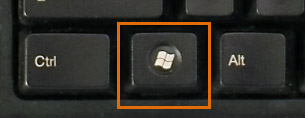
Atalhos da Internet
A atalhos do teclado também podem ser usados para navegar no seu navegador web. Muitos dos atalhos de texto acima também são úteis online, como os atalhos para selecionar, copiar e colar texto na barra de endereços do seu navegador da web. Note que alguns desses atalhos podem funcionar um pouco diferente dependendo do navegador web que você está usando.
- Ctrl+N: Abra uma nova janela do navegador.
- Ctrl+T: Abra uma nova guia do navegador.

- Ctrl+D: Marque a página atual.
- Ctrl+B: Ver marcadores.
- Ctrl+J: Ver ficheiros descarregados recentemente.
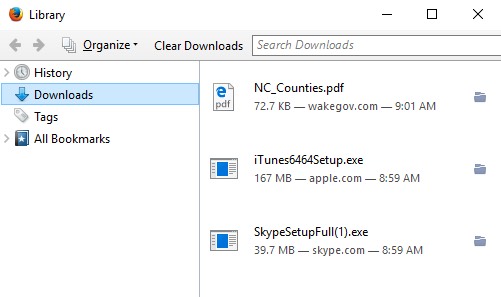
Ao premir a tecla Alt, terá acesso a todos os menus da aplicação actual. Isto significa que você pode executar praticamente qualquer tarefa apenas com o seu teclado. Por exemplo, você pode digitar Alt+F+X para sair de uma aplicação. Ao executar esses atalhos, você não precisará manter pressionada a tecla Alt.
Encontrar mais atalhos de teclado
Em muitas aplicações, você encontrará atalhos de teclado ao lado dos itens do menu.
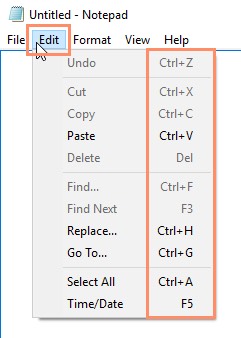
Em algumas aplicações, você pode precisar passar o mouse sobre um botão para exibir seu atalho de teclado.
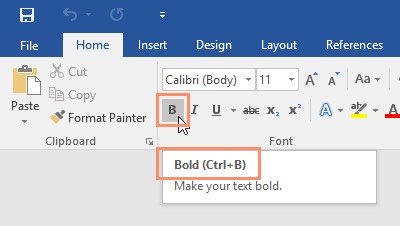
Se você quiser aprender ainda mais atalhos de teclado, revise esta lição do nosso tutorial Dicas e Truques de Savvy Tech.
/pt/bases de janelas/aplicações comuns-em-janelas/conteúdo/